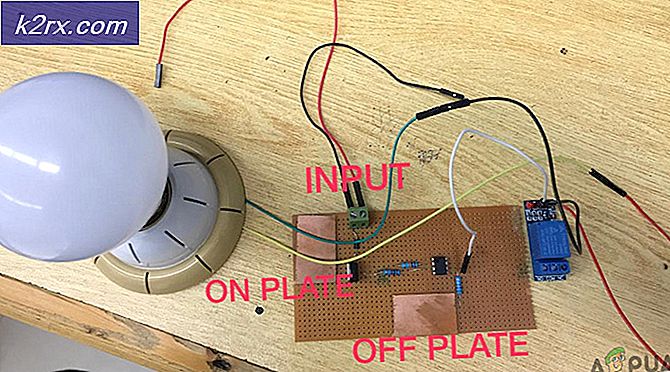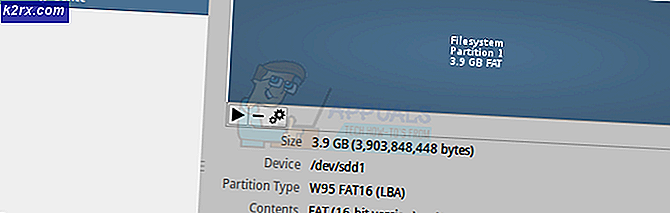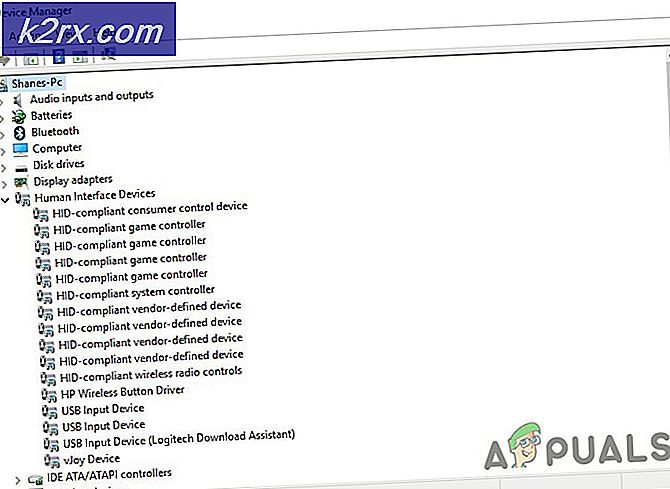So beheben Sie, dass die Google Sprachsuche nicht funktioniert
Wie Sie alle vielleicht wissen, hat Google einen Sprachsuchmechanismus veröffentlicht, bei dem Google auf "Hey Google", "Hallo Google" usw. reagiert und ein Suchfenster öffnet. Nachdem das Suchfenster geöffnet wurde, wartet es erneut auf Ihre Stimme für jede Suche, die Sie möglicherweise durchführen möchten. Diese Funktion wird in Computern, Mobiltelefonen, Smart-TVs, Konsolen und Smart-Home-Modulen gleichermaßen implementiert und bietet dem Benutzer zahlreiche Funktionen.
Obwohl diese Funktion eine der beliebtesten Funktionen ist, die Google jemals veröffentlicht hat, ist sie immer noch mit Schwierigkeiten konfrontiert, wenn sie nicht ordnungsgemäß funktioniert oder bizarre Probleme verursacht, z. B. wenn Google Ihre Stimme erkennt, die Suche jedoch später nicht registriert oder die Annahme Ihrer Stimme verweigert Stimme überhaupt.
In diesem Artikel werden alle Gründe erläutert, warum dieses Problem auftritt und welche Abhilfemaßnahmen Sie ergreifen können, um diese Situation zu beheben. Stellen Sie sicher, dass Sie mit der ersten Lösung beginnen und sich nach unten arbeiten, da diese nach Komplexität und Nützlichkeit nummeriert sind.
Was führt dazu, dass die Google Sprachsuche oder "Hey Google" nicht funktioniert?
Nachdem wir mehrere Benutzerfälle untersucht, selbst recherchiert und die Situation auf unseren Geräten nachgebildet hatten, kamen wir zu dem Schluss, dass dieses Problem aus mehreren Gründen auftritt. Einige von ihnen sind unten aufgeführt:
Stellen Sie sicher, dass Sie alle Ihre Daten gesichert haben und Zugriff auf Ihre Anmeldeinformationen haben, da Sie aufgefordert werden, sich erneut anzumelden.
Lösung 1: Schalten Sie Ihr Smartphone / Gerät aus und wieder ein
Bevor wir andere technische Korrekturen und Problemumgehungen anwenden, sollten Sie Ihr Smartphone / Gerät vollständig aus- und wieder einschalten. Es gibt zahlreiche Fälle, in denen das Smartphone in einen Fehlerzustand gerät oder temporäre Konfigurationen beschädigt sind, die mit anderen Anwendungen oder Funktionen, einschließlich der Google-Suche, in Konflikt stehen.
Hier schalten wir Ihr Telefon oder ein anderes Gerät aus, auf dem die Fehlermeldung angezeigt wird. Dadurch werden alle temporären Konfigurationen gelöscht und neu initialisiert.
Für Smartphones
- Ausschalten Ihr Smartphone vollständig, indem Sie die Ein-/Aus-Tasten gedrückt halten und auswählen Ausschalten.
- Warten Sie nun einige Minuten, bevor Sie es wieder einschalten.
- Versuchen Sie nach dem ordnungsgemäßen Einschalten des Smartphones, die Google-Suche zu verwenden, und prüfen Sie, ob es wie erwartet funktioniert.
Für angeschlossene Geräte
Wenn bei Google das Problem auftritt, dass Ihre Stimme nicht erkannt wird oder die Sprachsuche in einem angeschlossenen Gerät (einschließlich Fernsehgeräten, Computern usw.) nicht funktioniert, führen Sie die folgenden Schritte aus.
- Ausschalten Ihr Gerät richtig.
- Mitnahme das Netzkabel des Geräts aus der Steckdose. Jetzt drücken und halten den Netzschalter für ca. 3-5 Sekunden.
- Jetzt,warten für 2-3 Minuten, bevor Sie alles wieder anschließen und Ihr Gerät einschalten. Überprüfen Sie, ob das Problem behoben ist.
Lösung 2: Deaktivieren des Energiesparmodus
Fast jedes Smartphone verfügt über einen Energiesparmodus, mit dem Benutzer den Ressourcenverbrauch minimieren und die Laufzeit der Smartphones maximieren können. Im Energiesparmodus werden alle zusätzlichen Ressourcen sowie die im Hintergrund ausgeführten Prozesse heruntergefahren. Dies schließt das Google Voice Search-Modul ein, das still im Hintergrund ausgeführt wird. Wie reagiert der Prozess selbst auf Ihre Sprachbefehle, wenn er heruntergefahren wird?
Die Methode zum Deaktivieren des Energiesparmodus ist von Telefon zu Telefon unterschiedlich. Hier haben wir zwei Methoden aufgenommen; In einem Fall ist der globale Energiesparmodus deaktiviert und in Google wird überprüft, ob die Energieoptimierung nicht aktiviert ist.
- Herunterrutschen Der obere Bildschirmrand auf der Startseite.
- Suche für die Energiesparen Option (meistens mit einem Batteriesymbol dargestellt).
- Stellen Sie sicher, dass es ist deaktiviert. Wenn dies nicht der Fall ist, deaktivieren Sie es und versuchen Sie dann, die Suchfunktion zu verwenden. Überprüfen Sie, ob das Problem behoben ist.
Nachfolgend finden Sie die Methode zum Deaktivieren der Batterieoptimierungsfunktion für bestimmte Anwendungen. Wir werden Google zur "Whitelist" hinzufügen.
- Öffnen die Einstellungen in Ihrem Smartphone und navigieren Sie zu Gerätewartung (oder eine andere Option, die zu Akkuoptionen in Ihrem speziellen Smartphone führt).
- Klicken Sie nun auf Batterie. Hier gibt es normalerweise eine Liste von Anwendungen, die Sie einschränken können, um Strom zu sparen. Scrollen Sie nach unten, bis Sie gefunden haben Nicht überwachte Apps.
- Sobald Sie sich in nicht überwachten Apps befinden, klicken Sie auf Apps hinzufügen und jetzt hinzufügen Google Anwendung und Änderungen speichern.
- Überprüfen Sie nun, ob die Sprachfunktionalität wie erwartet funktioniert.
Hinweis:Sie können unsere Anleitung zum Energiesparen in der Lage zu sein, den Stromverbrauch auf die richtige Weise zu sparen, ohne irgendwelche Funktionen zu verlieren.
Lösung 3: Überprüfen des Backend-Serverstatus
Google hat Episoden von Ausfallzeiten, in denen seine Dienste den Nutzern nicht zur Verfügung stehen. Diese Episoden treten hauptsächlich aufgrund der Wartung von Servern oder aufgrund der Aktualisierung der Server mit neuen Funktionen auf.
Es ist möglich, dass Sie die Sprachsuche von Google nicht nutzen können, weil die Backend-Server gerade nicht verfügbar sind. Sie sollten überprüfen Twitter, Reddit, und Google-Foren um zu bestätigen, ob das Problem auf Ihrer Seite oder im Backend liegt. Wenn Sie ähnliche Berichte von Benutzern sehen, können Sie nichts tun, außer die Empörung abzuwarten.
Lösung 4: Überprüfen Ihrer Internetverbindung
Für das Modul zum Anhören von "Okay Google" ist möglicherweise kein Internet erforderlich, aber was danach kommt, ist sicherlich erforderlich. Google benötigt eine aktive und offene Internetverbindung, um Ihre Suchanfrage zu verarbeiten. Nachdem Sie die Ergebnisse von den Servern erhalten haben, zeigen Sie sie auf Ihrem Bildschirm an (egal ob Smartphone oder Computer).
Wenn Sie das öffentliche Internet von Organisationen wie Ihrem Büro, Krankenhäusern, Cafés usw. nutzen, sollten Sie zu Ihren mobilen Daten wechseln und dann versuchen, auf die Google-Suche zuzugreifen. Nur wenn Sie absolut sicher sind, dass das Problem aufgrund des Internets nicht besteht, sollten Sie mit anderen unten aufgeführten Lösungen fortfahren.
Hinweis: Sie können ein anderes Gerät im selben Netzwerk anschließen, um Fehler im Netzwerk zu beheben und festzustellen, ob der Abfrage-Workflow "Okay Google" ordnungsgemäß abgeschlossen wurde.
Lösung 5: Stellen Sie sicher, dass die richtige Person arbeitet
Google hat die Möglichkeit, diejenigen zu identifizieren und nur auf diese zu antworten, deren Stimme es in seiner Datenbank gespeichert hat. Wenn ich beispielsweise ein Smartphone besitze und meine Stimme dafür trainiert habe, reagiert es nur auf meinen Befehl.
Wenn jemand anderes versucht, den Suchmechanismus von Google zu bedienen, reagiert er nicht einfach, weil er den nicht erkennt Stimme seines Besitzers. Wenn Sie Ihre Stimme zu Google hinzufügen möchten, sollten Sie die andere Person bitten, das Gerät für Sie zu entsperren. Von hier aus können Sie zu navigieren Google Einstellungen und fügen Sie die neue Person hinzu und trainieren Sie Google, um seine Stimme zu erkennen. Sobald Sie absolut sicher sind, dass die richtige Person auf die Sprachsuche zugreift, fahren nur diese mit den anderen Lösungen fort.
Lösung 6: Aktualisieren der Google-Anwendung
In zahlreichen Fällen hat Google festgestellt, dass ein Problem mit dem Sprachsuchmodul vorliegt, und ein Update veröffentlicht, um das Problem zu beheben. Darüber hinaus werden möglicherweise neue Funktionen eingeführt und durch das Update eingeführt. Normalerweise werden Anwendungen in Ihrem Smartphone im Laufe der Zeit automatisch aktualisiert, jedoch nicht, wenn sie nicht mit Wi-Fi verbunden sind. Wenn sie stattdessen mit Ihrem mobilen Internet verbunden sind, verzögert das Smartphone den Aktualisierungsvorgang. Im Folgenden finden Sie eine Methode zum manuellen Aktualisieren der Google-Anwendung.
- Lokalisieren Spielladen aus der Liste der Anwendungen und starten Sie es. Schieben Sie nun den Schieberegler auf der linken Seite des Bildschirms nach rechts und klicken Sie auf Meine Apps & Spiele.
- Jetzt können Sie entweder nach der Google-Anwendung suchen und diese speziell aktualisieren oder durch Klicken auf aktualisieren Aktualisieren alle.
- Starten Sie nach Abschluss des Aktualisierungsvorgangs Ihr Smartphone neu und versuchen Sie erneut, auf die Sprachsuche zuzugreifen.
Lösung 7: Auswahl der richtigen Sprache
Google hat die Möglichkeit, mehrere verschiedene Sprachen und Akzente in seinem Sprachsuchmodul zu verwenden. Normalerweise ist die Standardsprache Englisch (USA) und Google sollte standardmäßig auf "Okay Google" antworten. Wenn Sie jedoch versuchen, über eine andere Sprache auf die Sprachsuche zuzugreifen und die gesprochene Sprache nicht mit der eingestellten Sprache übereinstimmt, funktioniert die Suche nicht. In dieser Lösung navigieren wir zu den Google-Einstellungen und stellen sicher, dass unsere Sprachauswahl auf die richtige geändert wird.
- Öffne das Google-Anwendung auf Ihrem Smartphone. Klicken Sie nun auf Mehr unten rechts auf dem Bildschirm.
- Klicken Sie nun auf die Einstellungen und dann auswählen Stimme.
- Hier auswählen Sprachen und deaktivieren Sie die falsche Sprache (falls vorhanden) und wählen Sie die richtige aus. Wenn Sie mehr als zwei Sprachen ausgewählt haben, können Sie drücken und halten eine Sprache, um es zur primären zu machen.
- Drücken Sie speichern Änderungen speichern. Navigieren Sie nun zu Google Assistant> Sprachen.
- Wählen Sie dort auch die richtige Sprache aus. Starten Sie nun Ihr Telefon neu und versuchen Sie, auf die Sprachsuche zuzugreifen. Überprüfen Sie, ob das Problem behoben ist.
Lösung 8: Trainieren Sie Ihr Sprachmodell neu
Google erstellt normalerweise ein Sprachmodell, wenn Sie den Google-Assistenten auf einem beliebigen Gerät aktivieren. Dieses Sprachmodell ist darauf trainiert, Ihre Stimme gezielt zu erkennen und auf Ihre „Hey Google“-Anfragen zu reagieren. Es gibt jedoch mehrere Fälle, in denen Google erneut mit Ihrem Sprachmodell trainieren muss und nicht mehr auf Ihre Sprachbefehle reagiert. Hier können wir manuell zu den Google-Einstellungen navigieren und dann das Sprachmodell manuell aktualisieren. Dies dauert normalerweise einige Sekunden, sodass Sie sich keine Sorgen machen müssen.
- Öffne das Google-Anwendung auf Ihrem Smartphone. Klicken Sie nun auf Mehr unten rechts auf dem Bildschirm.
- Klicken Sie nun auf die Einstellungen und dann auswählen Google-Assistent.
- Navigieren Sie zur Registerkarte von Assistent und scrolle nach unten zu deinem Hilfsgeräte. Hier wird Ihr Gerät aufgelistet (z. B. Telefon). Klick es.
- Stelle sicher das Zugriff mit Voice Match aktiviert. Es wird eine Option von geben Sprachmodell (Assistant neu trainieren, um deine Stimme zu erkennen). Klicken Sie einmal darauf.
- Jetzt fordert Google Sie auf, einige bestimmte Wörter mehrmals zu sagen, und analysiert und speichert Ihre Sprachnotizen, was Sie einzigartig macht.
- Starten Sie nach der Umschulung Ihren Computer neu und versuchen Sie dann, auf die Sprachsuche zuzugreifen. Überprüfen Sie, ob das Problem behoben ist.
Lösung 9: Überprüfen Sie Ihr Mikrofon
Wenn Ihr Mikrofon nicht funktioniert, können Sie den Sprachsuchmechanismus auf Ihrem Gerät nicht verwenden. Die Google-Anwendung überwacht Ihr Mikrofon ständig auf die Wörter "Hey Google" oder "Ok Google". Wenn das Mikrofon defekt ist oder nicht wie erwartet funktioniert, kann es diese Wörter nicht richtig hören.
Hier sollten Sie eine Sprachaufzeichnungsanwendung öffnen (normalerweise gibt es eine Standardanwendung in jedem Smartphone) und versuchen, darin aufzunehmen. Wenn Sie Ihre Aufnahme wiedergeben können, bedeutet dies, dass das Mikrofon wie erwartet funktioniert. Wenn Sie einen verzerrten oder gar keinen Ton hören, muss Ihr Mikrofon überprüft werden.
Hinweis: Wir sind auf mehrere Fälle gestoßen, in denen sich Staub und Rückstände vor Mikrofonen befanden. Stellen Sie sicher, dass Sie diese auch reinigen.
Lösung 10: Deaktivieren von Bixby (ab Samsung S8) oder ähnlichen Apps
Bixby ist ein persönlicher Assistent, der in neueren Versionen von Samsung-Smartphones bereitgestellt wird. Es hat fast die gleiche Funktionalität wie Google Assistant, soll aber eine bessere Hardware-Software-Integration in Samsung-Smartphones haben. Nach einigen Rückmeldungen von Nutzern haben wir festgestellt, dass Bixby mit der Sprachsuche von Google in Konflikt steht. Dies liegt wahrscheinlich daran, dass beide Module die Sprachkomponente verwenden. Daher wird dringend empfohlen, dass Sie deaktiviere Bixby und prüfen Sie, ob das Problem behoben ist.
Wenn Sie ein anderes Smartphone als Samsung haben und eine ähnliche Software verwenden, wird empfohlen, auch diese zu deaktivieren. Sie können einfach zur Anwendungsliste auf Ihrem Smartphone navigieren (Einstellungen> Apps) und prüfen Sie dann, ob widersprüchliche Anwendungen vorliegen.
Lösung 11: Zurücksetzen der Anwendungsdaten von Google
Wenn alle oben genannten Methoden nicht funktionieren und Sie das Sprachsuchmodul auf Ihrem Computer immer noch nicht verwenden können, können Sie versuchen, die Anwendungsdaten von Google auf Ihrem Smartphone zurückzusetzen. Alle wichtigen Anwendungen in Android (einschließlich Google) sind im Betriebssystem vorinstalliert. Wenn die Updates bereitgestellt werden, werden sie entsprechend installiert. Wenn sich die Anwendung in einem Fehlerzustand befindet, kann das Problem durch die Deinstallation der Updates möglicherweise behoben werden. Nachfolgend finden Sie die Methode dazu:
- Öffne dein die Einstellungen und navigieren zu Anwendungen.
- Hier werden alle Anwendungen aufgelistet. Durchsuchen Sie sie, bis Sie den Eintrag von . finden Google.
- Klicken Sie nun auf die drei Punkte oben rechts auf dem Bildschirm anzeigen und auswählen Updates deinstallieren.
- Fahren Sie mit der Aktion fort, wenn Sie erneut zur Bestätigung aufgefordert werden. Starten Sie nach Abschluss des Vorgangs Ihr Smartphone neu und verwenden Sie die Sprachsuche. Überprüfen Sie, ob das Problem behoben ist.
Hinweis: Nachdem Sie die Updates deinstalliert haben, deaktivieren und dann aktivieren die Anwendung. Nachdem Sie Ihr Telefon aktiviert und neu gestartet haben, werden einige Updates installiert. Seien Sie geduldig und lassen Sie sie fertig werden, bevor Sie fortfahren.
Lösung 12: Mikrofonberechtigungen widerrufen
Google verfügt normalerweise über alle Berechtigungen auf Ihrem Smartphone, da Sie diese entweder bei der ersten Verwendung der Anwendung erteilt haben oder sie standardmäßig aktiviert waren. Wir sind auf mehrere Fälle gestoßen, in denen die Berechtigungen von Google miteinander in Konflikt standen. Damit die Sprachsuche funktioniert, ist die Erlaubnis des Mikrofon wird zusätzlich zu allen grundlegenden Berechtigungen (wie dem Internet usw.) benötigt. Normalerweise erteilen Sie diese Berechtigung manuell, wenn Sie die Sprachsuchfunktion zum ersten Mal verwenden. Wenn sich jedoch ein Konflikt befindet, können wir versuchen, die Berechtigung neu zu initialisieren und zu prüfen, ob dies funktioniert.
- Öffne dein die Einstellungen und navigieren zu Anwendungen.
- Hier werden alle Anwendungen aufgelistet. Durchsuchen Sie sie, bis Sie den Eintrag von finden Google.
- Suchen Sie im Eintrag von Google nach Berechtigungen. Im Inneren sehen Sie fast alle erteilten Berechtigungen. Widerrufen (Deaktivieren) Sie die Berechtigung für das Mikrofon.
- Jetzt können Sie zu Ihren Google Assistant-Einstellungen navigieren und versuchen, die Sprachsuche zu aktivieren. Der Antrag bittet um die automatische Erteilung der Erlaubnis. Wenn dies nicht der Fall ist, können Sie die Berechtigung erneut manuell erteilen und prüfen, ob das Problem dadurch behoben wird.
Lösung 13: Entfernen von USB von MI TV
Wenn Sie die Google Voice Search mit MI TV nicht verwenden können, sind wir auf die interessante Erkenntnis gestoßen, dass es ein Problem mit dem Sprachmodul geben wird, solange ein USB-Dongle am MI TV angeschlossen ist. Dies wurde von verschiedenen Benutzern getestet, die bestätigten, dass dies tatsächlich ein Fehler war. Im Folgenden finden Sie eine Methode zur Behebung des Problems:
- Unpair das MI-Fernbedienung von Ihren Einstellungen und koppeln Sie es danach erneut.
- Jetzt, Entfernen Sie alle USB-Dongles die an das Fernsehgerät angeschlossen ist (z. B. eine Bluetooth-Maus / -Tastatur).
- Starten Sie Ihr Fernsehgerät neu und versuchen Sie, nachdem Sie sichergestellt haben, dass es mit dem Internet verbunden ist, auf die Sprachsuche zuzugreifen und zu prüfen, ob sie funktioniert.
Hinweis: Wenn diese Methode nicht funktioniert, können Sie versuchen, das Fernsehgerät auf die Werkseinstellungen zurückzusetzen.
Zusätzlich zu den oben genannten Methoden können Sie auch Folgendes ausprobieren:
- Werkseinstellung Ihr Telefon, wenn alle Methoden fehlschlagen.
- Schalten Sie Ihre Internetverbindung beim Versuch der Sprachsuche.
- Erhalten Sie Ihre Mikrofon Komponente geprüft.
- Verwendung einer Hände frei und verwenden Sie das Mikrofon, um das Problem zu diagnostizieren.